PPT 2013如何为同一演示文稿设计两段音乐
1、首先,打开PPT 2013,利用“插入”中的“PC上的音频”给第一张幻灯片插入一段音频


2、其次,点击第二张幻灯片,同样利用插入命令插入一段音频文件


3、之后,点击菜单栏中的“播放”按钮,将两个音频文件都勾选“跨幻灯片播放”复选框


4、再之后,点击菜单栏中的“动画”按钮,选择“动画窗格”
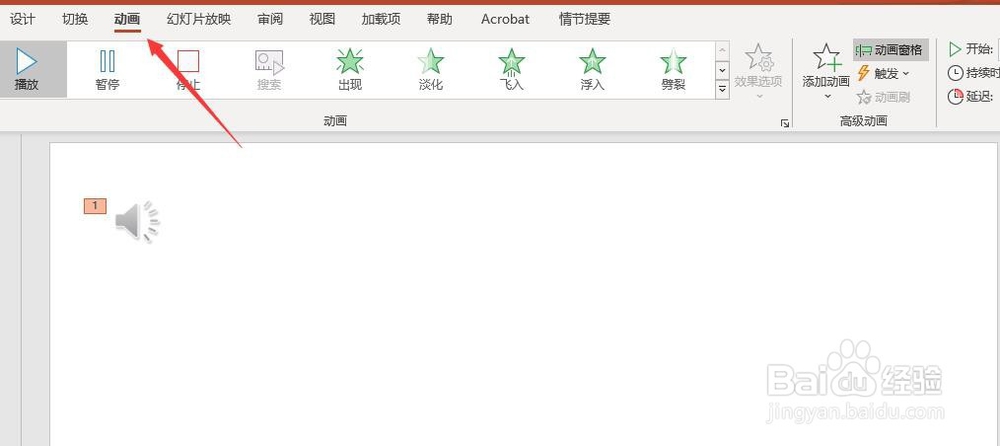

5、最后,对插入的两个音频都通过“播放音频”对话框设置开始播放和停止播放的时间,点击确定即可

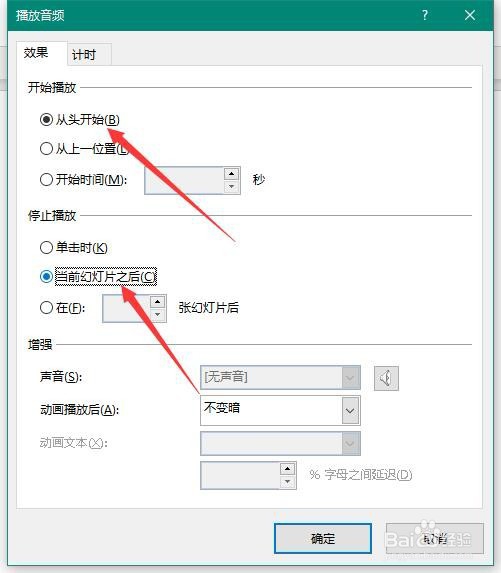
1、新建演示文稿后,插入一个音频
2、新建新的幻灯片后,再插入一个音频
3、点击菜单栏中的“播放”按钮,勾选跨幻灯片播放选框
4、点击菜单栏中的“动画”按钮,选择“动画窗格”
5、在“播放音频”对话框中设置开始和停止的时间即可

声明:本网站引用、摘录或转载内容仅供网站访问者交流或参考,不代表本站立场,如存在版权或非法内容,请联系站长删除,联系邮箱:site.kefu@qq.com。
阅读量:186
阅读量:134
阅读量:105
阅读量:135
阅读量:162